Découvrez comment optimiser Rocket League sur PC pour avoir plus de FPS en jeu, même avec une configuration pas très élevée. Un jeu qui tourne bien, c’est la première clé pour gagner vos matchs et vous améliorer !
La version mobile de Rocket League, Sideswipe a récemment été annoncée !
La configuration minimale requise pour jouer à Rocket League
D’abord, pour avoir un jeu qui tourne bien, il faut respecter la configuration minimale requise pour Rocket League et avoir des composants assez puissants :
- Système d’exploitation : Windows 7 (64 bits) ou système d’exploitation Windows ultérieur (64 bits)
- Processeur : Dual Core 2,5 GHz
- Mémoire vive : 4 Go
- Stockage : 20 Go
- Direct X : DirectX II
- Carte graphique : Nvidia GeForce 760, AMD Radeon R7 270X ou supérieur
Optimiser Rocket League en modifiant les paramètres du jeu
Voici la liste des paramètres et des réglages à faire pour avoir un jeu optimisé et ainsi avoir le maximum de FPS même sur une machine qui n’a « que » la configuration minimale requise. Pour accéder aux réglages que nous vous conseillons, allez dans la section « Vidéo » des paramètres de Rocket League
Paramètres de la fenêtre
- Résolution : vous pouvez la baisser en gardant le même format d’image. Pour un écran 16:9 en 1920 par 1080, j’ai baissé la résolution à 1600 par 900.
- Mode d’affichage : Plein écran
- Synchro verticale : décoché
Paramètres de base
- Anticrénelage : Off
- Qualité du rendu : Haute performance
- Détails du rendu : Personnalisé
- Images par seconde : Uncapped
Paramètres avancés
- Détails des textures : Haute performance
- Détails du monde : Performance
- Détails des particules : Performance
- Intensité des effets : Intensité faible
- Nuanceurs de haute qualité : décoché
- Occlusion ambiante : décoché
- Profondeur de champ : décoché
- Flou lumineux : décoché
- Puits de lumière : décoché
- Halos lumineux : décoché
- Ombres dynamique : décoché
- Flou cinétique : décoché
- Météo : décoché
- Poteaux de but transparents : coché (c’est plus pratique en jeu)
Voici ce que cela donne dans les paramètres :
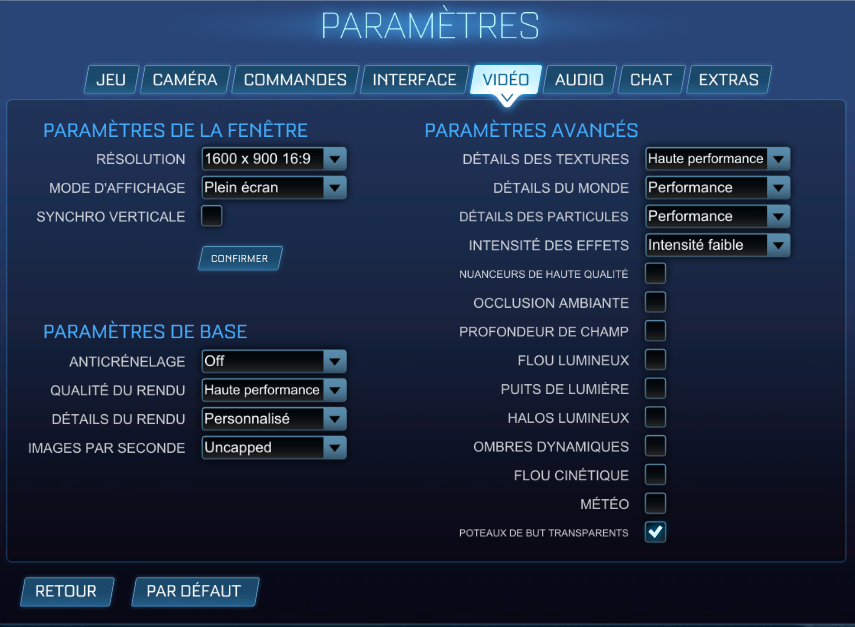
Avec ces réglages, nous sommes capables de jouer à Rocket League sur le Lenovo Ideapad 330s, qui n’a pas une configuration très haute de façon fluide.
En plus de cela, vous pouvez également optimiser votre ordinateur et votre système d’exploitation : les programmes ouverts ou les paramètres de Windows peuvent énormément influer sur les performances du jeu. Optimiser Rocket League, c’est aussi optimiser son ordinateur !







